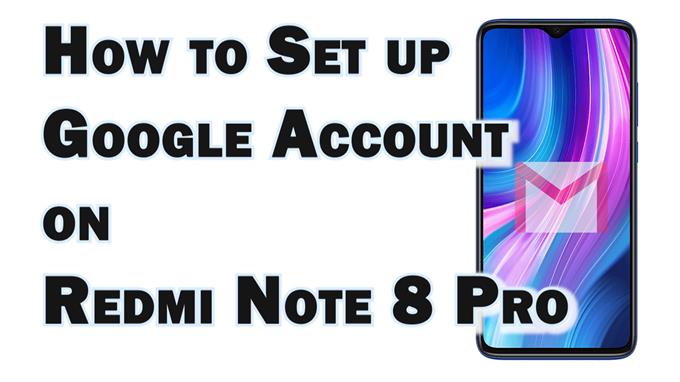Esta publicación muestra cómo configurar una cuenta de Gmail en el teléfono inteligente Redmi Note 8 Pro. Siga leyendo si necesita ayuda para agregar una nueva cuenta para sincronizar con aplicaciones y servicios relacionados con Google en su dispositivo Redmi Note.
Configuración de la cuenta de Google
Se necesita una cuenta de Google para utilizar muchas aplicaciones y servicios en un dispositivo Android. Por lo tanto, configurar una cuenta de Google es una de las primeras tareas que se deben completar durante la configuración inicial.
Además del correo electrónico, también se necesita una cuenta de Google para usar aplicaciones, fotos y pagos con su teléfono Android.
El proceso de agregar una cuenta de Google en un teléfono Android es sencillo. Todo lo que necesita es una cuenta registrada de Gmail o Google y una conexión a Internet.
En este tutorial rápido se describe el proceso real de configuración de una cuenta de Gmail en el teléfono inteligente Redmi Note 8 Pro.
Pasos sencillos para configurar una cuenta de Gmail en Redmi Note 8 Pro
Este método también es aplicable a otros teléfonos Redmi que se ejecutan en la misma versión MIUI con el Note 8 Pro. Antes de continuar, asegúrese de tener lista la información de su cuenta de Gmail.
1. Una vez que tenga todo configurado, acceda al menú de configuración principal tocando el ícono de Configuración en la pantalla de Inicio o Aplicaciones. Solo busca el ícono de engranaje y luego tócalo.

2. En el menú de configuración, desplácese para buscar y luego toque Cuentas y sincronización. Se abrirá otro menú que muestra información relacionada con la cuenta.

3. Desplácese hacia abajo hasta la sección Otro . Luego, toca la opción para Agregar cuenta.

4. En el menú Agregar una cuenta, toque Google .

5. Si se le solicita, ingrese su PIN o huella digital para verificar la identidad. Después de verificar su identidad, se abre el asistente de configuración de la cuenta de Google.

6. En la pantalla Iniciar sesión con Google , ingrese la cuenta de correo electrónico de Google (dirección de correo electrónico) que desea agregar y luego presione el botón Siguiente botón en la parte inferior.

7. Ingrese la contraseña de la cuenta en la siguiente pantalla y luego toque Siguiente para continuar.

8. Si configuró una verificación en dos pasos para esa cuenta, se le pedirá que ingrese el código de verificación. Simplemente siga las instrucciones en pantalla para verificar y autorizar el acceso a su cuenta de Gmail.

9. Luego, toca Acepto para aceptar las Condiciones de servicio de Google.

El teléfono terminará de configurar la cuenta de Gmail. Una vez configurado, se agregará a la sección de la cuenta de Google y estará listo para su uso.
Simplemente repita los mismos pasos si desea agregar y configurar otra cuenta de Gmail en su Redmi Note 8.
¿No puede agregar su cuenta de Gmail?
Si tiene algún problema y no puede agregar su cuenta de Gmail, verifique su conexión a Internet. Los errores de configuración de la cuenta de Google generalmente se deben a una conexión a Internet intermitente, lenta o inexistente en el teléfono. También verifique y asegúrese de que las credenciales de su cuenta de Google, particularmente la contraseña, sean correctas.
También es imperativo descartar problemas relacionados con el servidor. Para hacer esto, inicie sesión en su cuenta de Google a través de un navegador web. Si puede iniciar sesión en esa cuenta a través de un navegador web, significa que el servidor no es la causa subyacente. En este caso, borrar la memoria caché y los datos de Google Play Services o Google Play Store.
Eliminar cualquier cuenta de Google no utilizada del teléfono también puede considerarse una solución potencial.
Más tutoriales en video
Para ver tutoriales más completos y clips de solución de problemas en diferentes teléfonos móviles y tabletas, no dude en visitar el canal AndroidHow en YouTube en cualquier momento.
Quizás también quieras leer:
- Cómo agregar o eliminar una cuenta en Google Pixel 3 XL
- Cómo agregar o configurar cuentas de Google y Samsung en su Galaxy A50
- Cómo agregar una cuenta de Google en el teléfono ROG 3
- Cómo configurar el correo electrónico corporativo en Galaxy S20